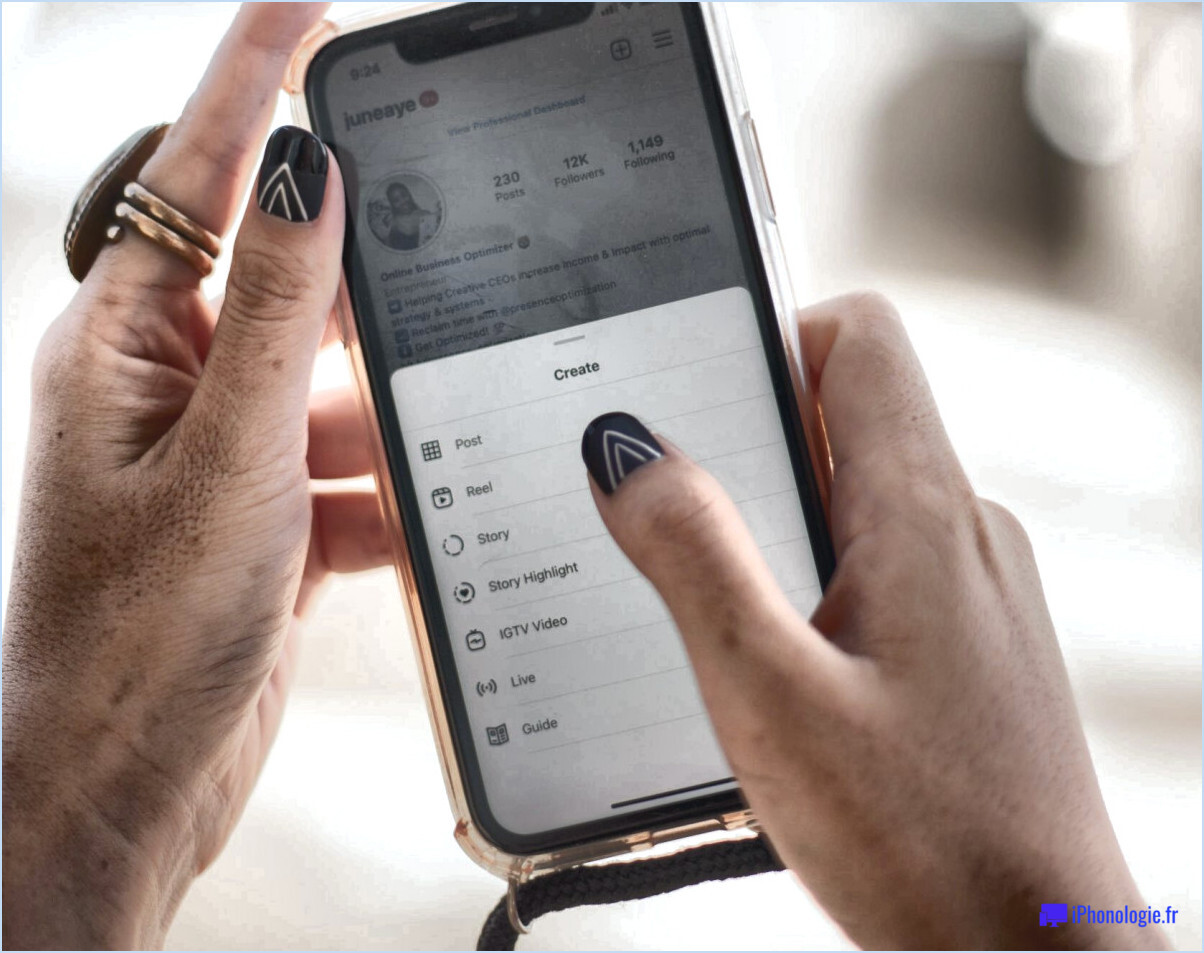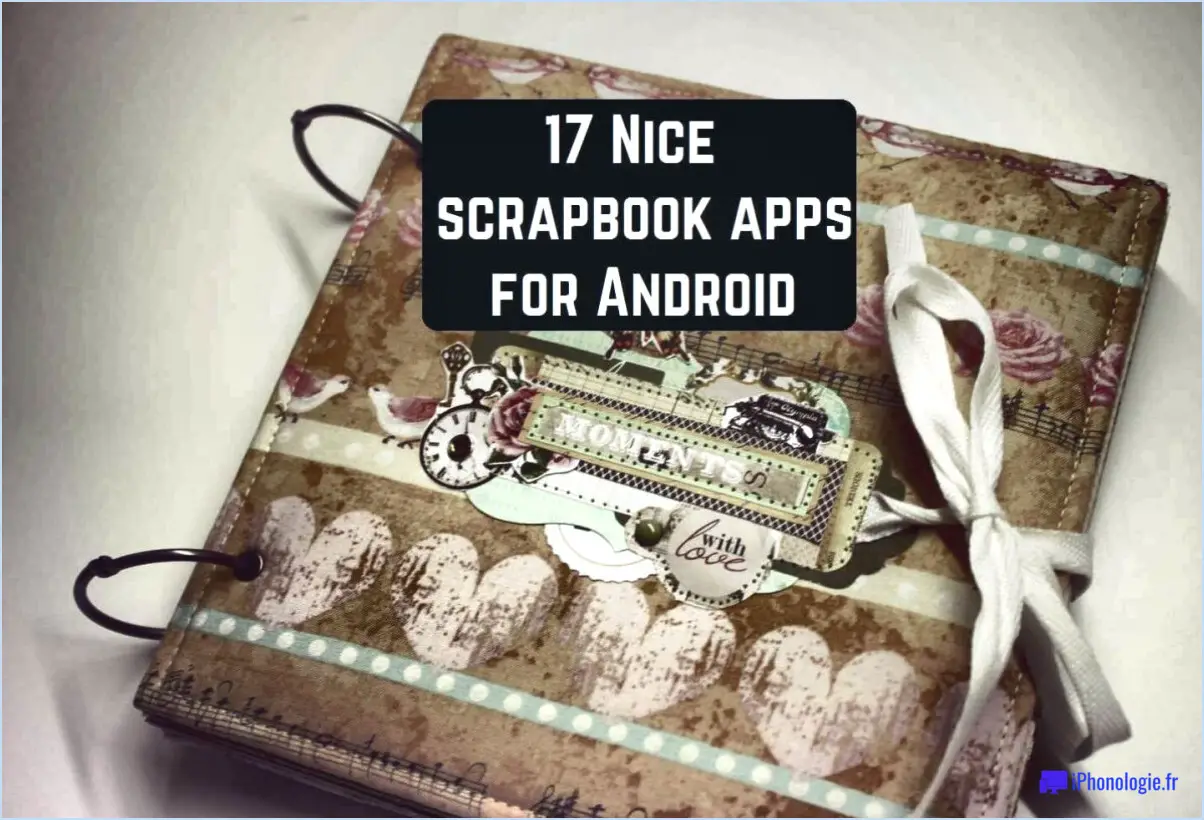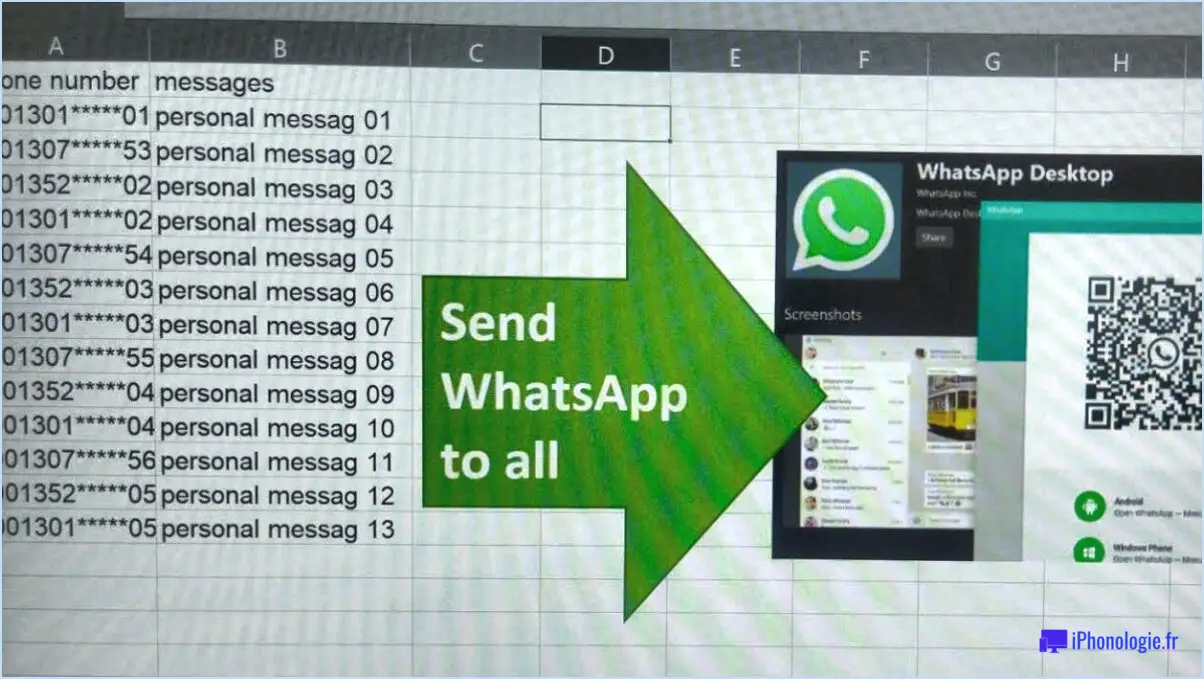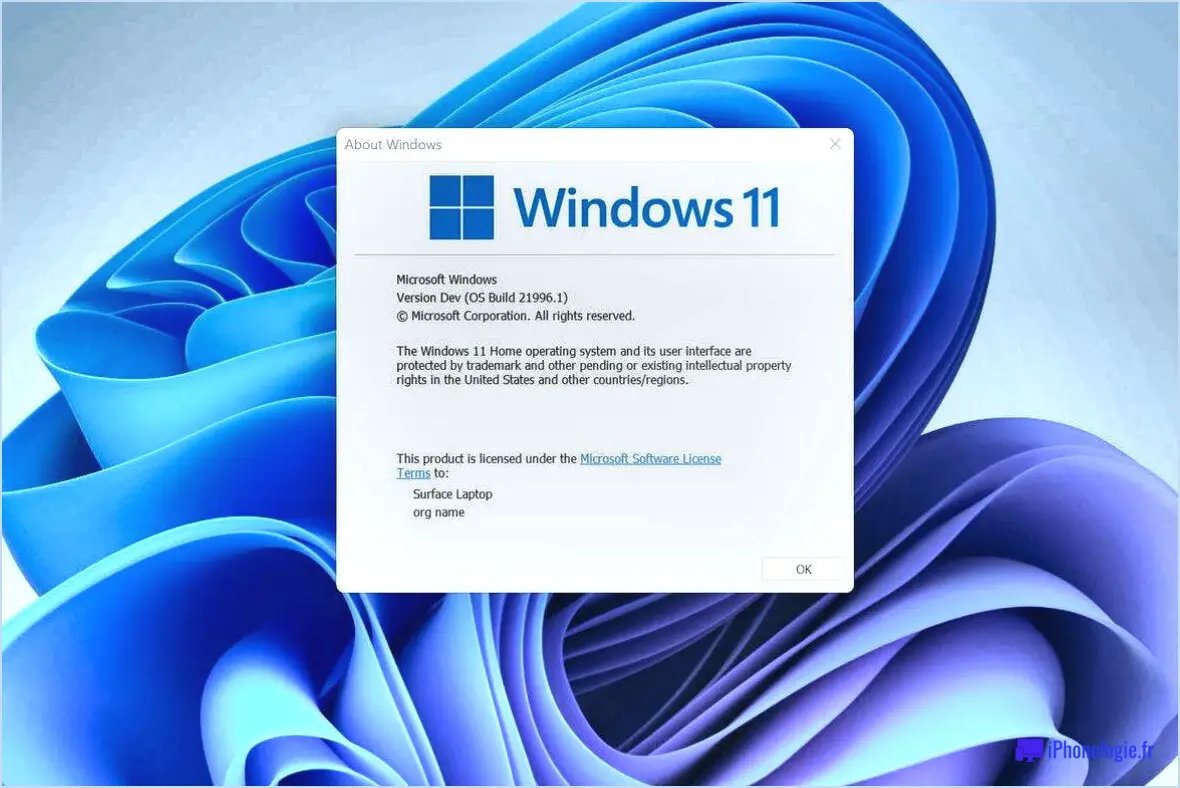Comment classer par ordre alphabétique dans Excel?
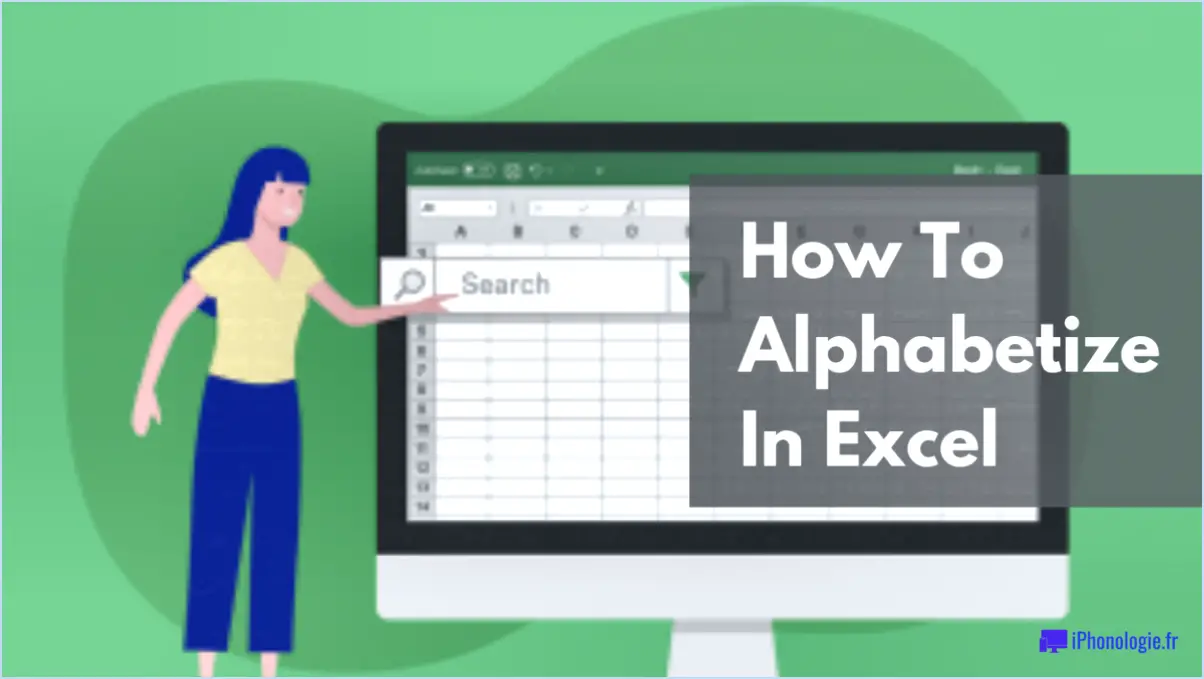
Pour classer les données par ordre alphabétique dans Excel, il existe plusieurs méthodes simples. La première méthode consiste à mettre en évidence la colonne de données que vous souhaitez classer par ordre alphabétique. Allez ensuite dans l'onglet Données et sélectionnez l'option "Trier". Dans la section "Trier par", choisissez la colonne que vous souhaitez trier. Cliquez ensuite sur la flèche située à côté de "Ordre de tri" et choisissez soit "A à Z" pour l'ordre croissant, soit "Z à A" pour l'ordre décroissant.
Vous pouvez également utiliser la fonction de filtrage automatique intégrée à Excel pour classer les données par ordre alphabétique. Pour ce faire, suivez les étapes suivantes :
- Mettez en surbrillance l'ensemble de la plage de données, y compris la ligne d'en-tête si vous en avez une.
- Allez dans l'onglet Données, et vous trouverez le bouton "Filtre". Cliquez dessus, et de petites flèches déroulantes apparaîtront à côté de chaque en-tête de colonne.
- Cliquez sur la flèche de la colonne que vous souhaitez classer par ordre alphabétique et choisissez "Trier de A à Z" pour l'ordre croissant ou "Trier de Z à A" pour l'ordre décroissant.
Excel triera automatiquement les données en fonction des critères que vous avez choisis, et le reste des lignes s'adaptera en conséquence. L'avantage d'AutoFilter est que vous pouvez facilement passer d'une vue triée à une vue non triée.
En outre, si vous préférez accéder plus rapidement aux options de tri, il vous suffit de cliquer avec le bouton droit de la souris sur n'importe quelle cellule de la colonne que vous souhaitez trier, puis de choisir "Trier" dans le menu contextuel. Vous pouvez alors sélectionner l'ordre de tri souhaité.
Gardez à l'esprit que lorsque vous triez des données dans Excel, il est essentiel de sélectionner avec précision l'ensemble de la plage afin d'éviter de mélanger les données et de provoquer des erreurs dans votre tri.
En conclusion, l'établissement d'un ordre alphabétique dans Excel est un processus simple. Vous pouvez utiliser l'option Trier sous l'onglet Données ou profiter de la fonction AutoFiltre. Ces deux méthodes vous permettent de classer vos données par ordre alphabétique, croissant ou décroissant. Utilisez ces techniques de tri pour organiser rapidement vos feuilles de calcul Excel et améliorer l'analyse et la lisibilité des données.
Quel est le raccourci dans Excel pour classer les données par ordre alphabétique?
Le raccourci pour classer par ordre alphabétique dans Excel consiste à utiliser la fonction de tri. Pour ce faire, sélectionnez les cellules que vous souhaitez trier, puis accédez à la fonction Données et choisissez Trier. Dans la boîte de dialogue de tri, sélectionnez le colonne sur laquelle vous souhaitez effectuer un tri et la colonne sur laquelle vous souhaitez effectuer un tri. ordre (croissant ou décroissant). Vous pouvez également utiliser le raccourci rapide Alt + A + S + S pour ouvrir directement la boîte de dialogue Tri. Avec cette méthode, le classement des données par ordre alphabétique devient un jeu d'enfant.
Pouvez-vous classer les lignes par ordre alphabétique dans Excel?
Oui, c'est possible classer les lignes par ordre alphabétique dans Excel. Pour ce faire, sélectionnez les lignes que vous souhaitez classer par ordre alphabétique, puis cliquez sur le bouton "bouton "A-Z dans la barre d'outils.
Comment trier les noms de famille par ordre croissant dans Excel?
Pour trier par nom de famille dans l'ordre croissant dans Excel, procédez comme suit :
- Sélectionnez les données que vous souhaitez trier.
- Cliquez sur l'onglet "Données" en haut de la fenêtre Excel.
- Repérez le bouton "Tri" dans la fenêtre "Tri". & Filtre".
- Dans la boîte de dialogue de tri, choisissez la colonne "Nom de famille".
- Dans la liste "Ordre", sélectionnez "Ascendant".
- Cliquez sur "OK" pour fermer la boîte de dialogue.
En suivant ces étapes, vos données seront triées par ordre alphabétique du nom de famille en ordre croissant.
Comment trier dans Excel tout en gardant les lignes ensemble?
Pour trier dans Excel tout en gardant les lignes ensemble, utilisez la fonction Trier & Filtre et choisissez "Tri personnalisé". Dans le menu déroulant "Tri personnalisé" cochez la case correspondant à la colonne par laquelle vous souhaitez effectuer le tri. Utilisez le bouton flèches vers le haut et vers le bas pour classer les données dans l'ordre souhaité. Excel maintiendra la relation entre les lignes, garantissant qu'elles restent intactes pendant le processus de tri.
Comment classer une liste par ordre alphabétique?
Pour classer une liste par ordre alphabétique, classez les éléments en fonction de l'ordre des lignes. première lettre de chaque mot. Commencez par placer les lettres A à Z dans l'ordre, puis utilisez la lettre suivante pour les mots suivants. Par exemple, la liste "pomme, banane, chat" serait classée dans l'ordre alphabétique "A, B, C". Veillez à la cohérence et faites attention aux caractères spéciaux ou aux chiffres qui précèdent les mots.
Comment classer les noms de famille par ordre alphabétique?
Pour classer les noms de famille par ordre alphabétique, procédez comme suit :
- Première lettre : Classer les noms en fonction de la première lettre du nom de famille.
- Lettres suivantes : En cas d'égalité, passez à la lettre du nom de famille.lettre suivante du nom de famille pour déterminer l'ordre.
Exemple :
- Adams
- Baker
- Brown
- Anderson
- Allen
Continuez ainsi pour tous les noms. N'oubliez pas que la première lettre est prioritaire, puis procédez lettre par lettre en cas d'égalité.